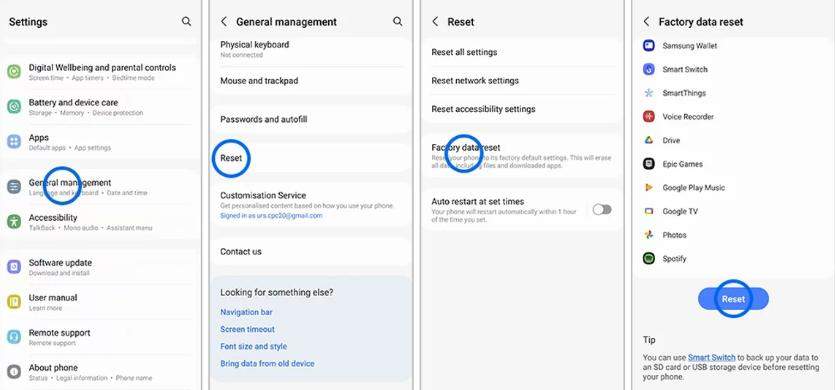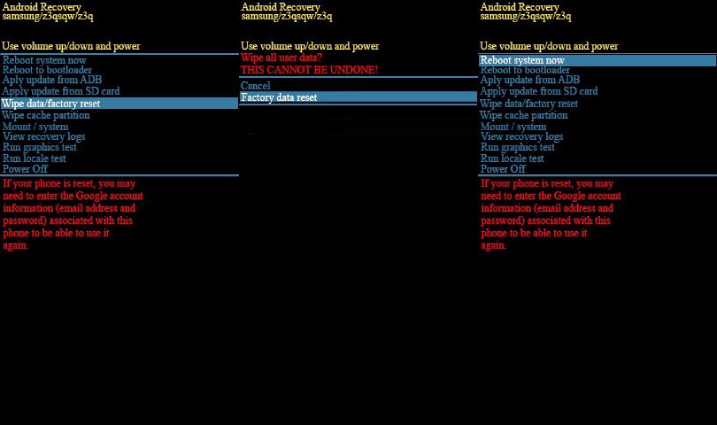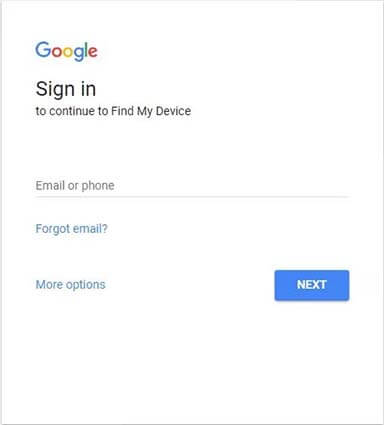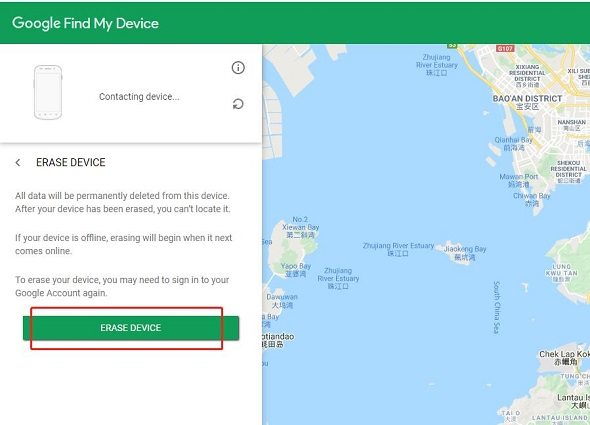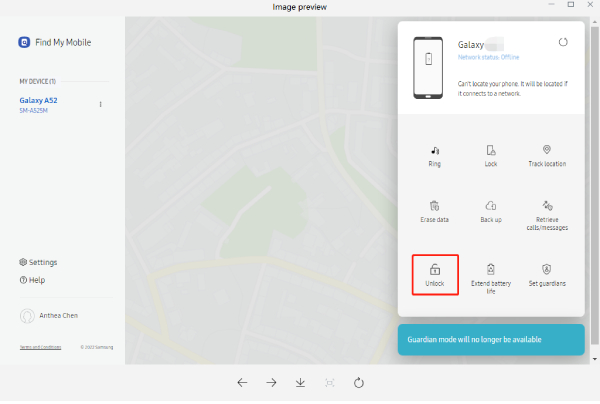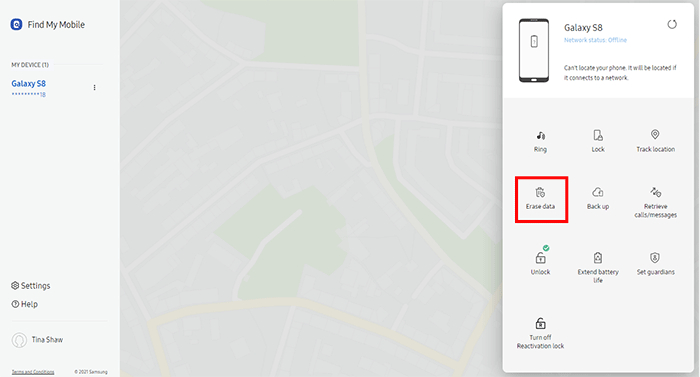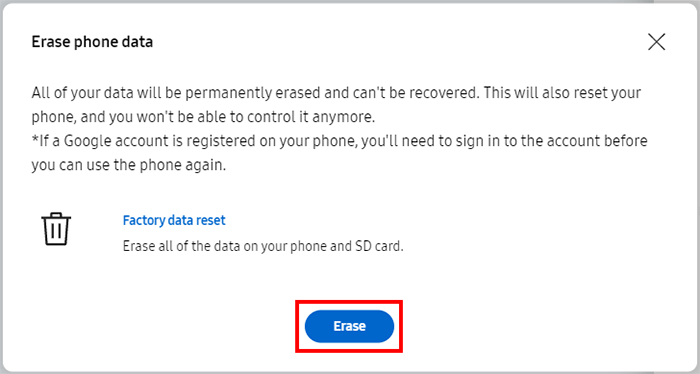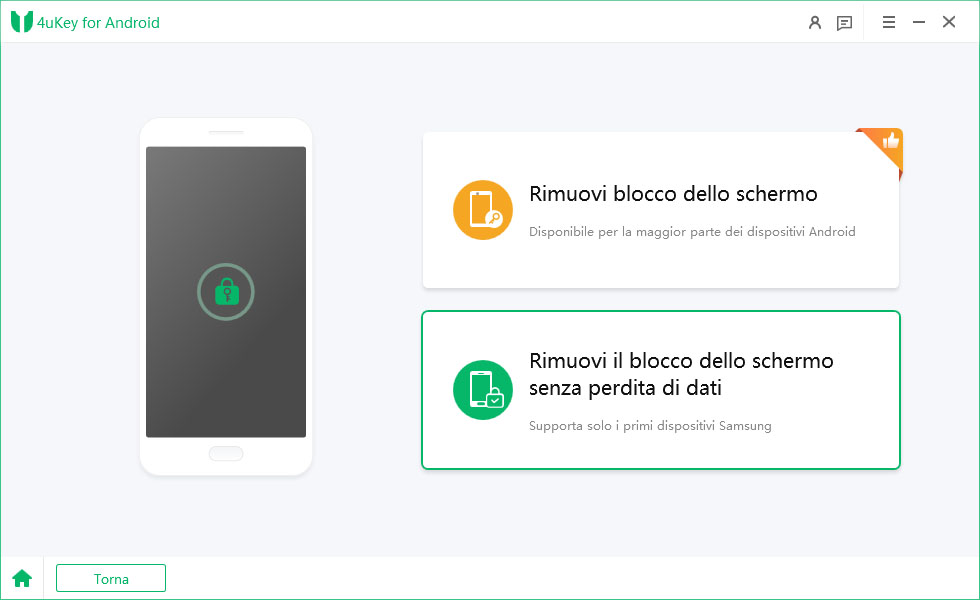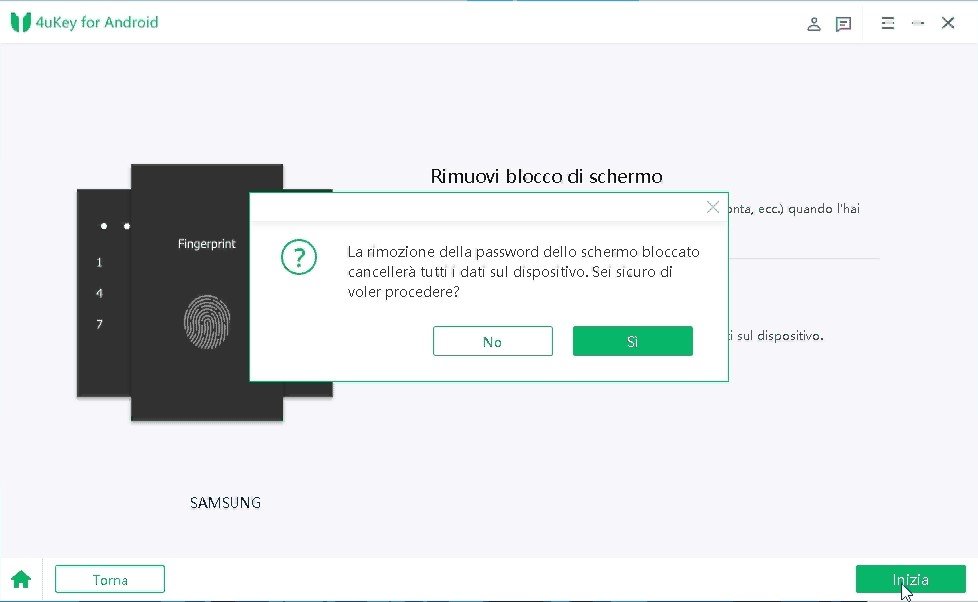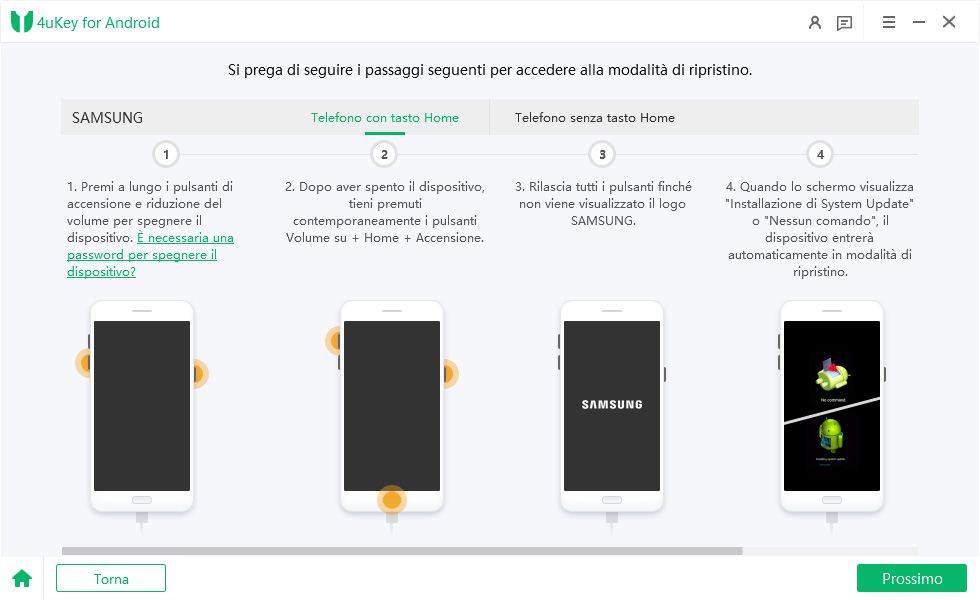Come Eseguire un Reset di Fabbrica di Samsung S24 senza Password 2025
Nel frenetico mondo della tecnologia, non è raro imbattersi in situazioni in cui è necessario eseguire un reset di fabbrica sul proprio smartphone Samsung S24. Sia che si tratti di problemi di prestazioni, di problemi software o della necessità di cancellare I dati personali prima di vendere o regalare il dispositivo, non preoccuparti. Sapere come resettare il proprio Samsung S24 con una password può essere incredibilmente utile.
Questa guida ti fornirà una soluzione anche se vuoi sapere come sbloccare il Samsung s24 quando dimentichi la password.
- Parte 1: Come Fare un Reset di Fabbrica del Samsung S24 con Password
- Parte 2: Come Fare un Reset di Fabbrica del Samsung S24 senza Password
- Parte 3. Suggerimenti e Trucchi per il Reset della Password di Samsung S24
Parte 1: Come Fare un Reset di Fabbrica del Samsung S24 con Password
Ecco come eseguire il reset di fabbrica del Samsung S24 con una password.
Il primo e più importante passo prima di avviare un reset di fabbrica sul proprio Samsung S24 è quello di eseguire un backup di tutti I dati importanti. Si tratta di foto, video, contatti, messaggi, documenti e qualsiasi altro file che si desidera conservare. È possibile utilizzare la funzione di backup integrata di Samsung o servizi cloud di terze parti come Google Drive o Dropbox per archiviare in modo sicuro I dati. In questo modo, è possibile salvaguardare le informazioni preziose. Sarà inoltre possibile ripristinare facilmente I dati una volta completato il reset di fabbrica.
Dopo aver eseguito il backup dei dati, seguire I passaggi seguenti:
- Per iniziare il processo di reset di fabbrica sul proprio Samsung S24, è necessario accedere al menu delle impostazioni del dispositivo.
- Se il dispositivo è ancora operativo e si può accedere alle impostazioni, andare su "Impostazioni".
-
Cliccare quindi su "Gestione Generale", poi su "Ripristino" e selezionare "Reset Dati di Fabbrica".

Tuttavia, se non si riesce ad accedere alle impostazioni a causa di una password dimenticata, esistono metodi alternativi per avviare il reset delle impostazioni di fabbrica. Questi passaggi di solito includono:
- Spegnere il Samsung S24 tenendo premuto il pulsante di accensione e selezionando "Spegnimento" dal menu.
- Una volta spento il dispositivo, tenere premuti contemporaneamente I pulsanti di accensione e di aumento del volume.
- Rilasciare il pulsante di accensione dopo la comparsa del logo Samsung. Tuttavia, continuare a tenere premuto il tasto volume su fino a quando non apparirà il menu di ripristino di Android sul display.
- Utilizzare quindi I tasti del volume per raggiungere l'opzione "reset di fabbrica" e premere il tasto di accensione per confermare la selezione.
- Spostarsi sull'opzione "Sì" utilizzando I tasti del volume e confermare il reset di fabbrica premendo il tasto di accensione.
-
Una volta completato il reset di fabbrica, selezionare l'opzione "Riavvia il sistema ora" per riavviare il dispositivo.

Parte 2: Come Fare un Reset di Fabbrica del Samsung S24 senza Password
Qui abbiamo elencato diversi metodi su come effettuare il reset di fabbrica del Samsung S24 senza password. Esploriamo I metodi alternativi e troviamo la soluzione più adatta per resettare il dispositivo senza bisogno di password.
Metodo 1: Reset di Fabbrica di Samsung S24 senza Password con Google Find My Device
Se hai smarrito o perso l'accesso al tuo Samsung Galaxy S23 e devi eseguire un reset di fabbrica senza password, non preoccuparti. Puoi utilizzare le potenzialità del tuo account Google o Samsung per cancellare il dispositivo da remoto. Google Find My Device è una soluzione adatta per il reset di fabbrica del Samsung s24 senza password.
Questo servizio di sicurezza può far squillare, localizzare e resettare il dispositivo Samsung senza richiedere un codice di accesso. Ecco una guida passo passo per resettare da remoto il proprio S23 utilizzando il proprio account Google:
- Aprire il sito web ufficiale di Google Find My Device site.
-
Accedere al sito utilizzando il proprio Account Google con la password collegata al telefono cellulare.

-
Selezionare il dispositivo dal pannello di sinistra, quindi selezionare "Cancella Dispositivo".

- Confermare l'azione e consentire il completamento del reset di fabbrica.
- ADopo il reset, è possibile configurare e accedere nuovamente al telefono.
Ricorda che l'avvio di un ripristino di fabbrica utilizzando Google Find My Device cancellerà in modo permanente tutti I dati presenti sul dispositivo. Pertanto, è fondamentale aver eseguito il backup di tutte le informazioni essenziali prima di procedere.
Metodo 2: Reset di Fabbrica di Samsung S24 Samsung SmartThings Find senza Password
È possibile utilizzare Samsung SmartThings Find per eseguire il reset di fabbrica sul proprio S23 senza codice di accesso utilizzando l'account Samsung. Offre funzionalità simili a quelle di Google Find My Device.
Ecco I passaggi per effettuare il reset di fabbrica del Samsung S23 senza password tramite l'account Samsung:
-
Accedere a Samsung SmartThings Find utilizzando lo stesso account Samsung che si sta usando sul Samsung S23.

-
Una volta effettuato l'accesso, sarà possibile visualizzare tutti I dispositivi Samsung collegati al proprio account. Scegliere il dispositivo specifico che si desidera sbloccare da remoto.

-
Fare clic sull'opzione "Cancella Dati" nell'angolo in alto a destra della schermata. Selezionare l'azione una volta richiesto.

-
Con un dispositivo connesso ai dati mobili o al Wi-Fi e con la funzione Find My feature, è possibile eseguire un reset di fabbrica. Il dispositivo riceverà il comando di cancellare tutto, riportando di fatto il tuo Samsung alle impostazioni di fabbrica.

Seguendo questi passaggi, è possibile avviare con successo un reset di fabbrica sul Samsung Galaxy S23 senza bisogno della password.
Metodo 3: Utilizzare il Miglior Strumento di Sblocco del Telefono per Eseguire il Reset di Fabbrica del Samsung S24 senza Password
Se ti trovi nella situazione di dover resettare il tuo Samsung S24 senza password, Tenorshare 4uKey for Android è un potente strumento che ti può aiutare in questo processo. Questo strumento di rimozione della schermata di blocco Android è in grado di rimuovere vari tipi di blocchi. Inoltre, supporta l'aggiramento del blocco FRP (Factory Reset Protection) sui dispositivi Samsung in pochi minuti. Con una compatibilità estesa a oltre 6000 telefoni e tablet Android, 4uKey for Android offre una soluzione di ampia portata per sbloccare e accedere a una vasta gamma di dispositivi Android.
4ukey for Android ha reso più semplice il reset della password di Samsung s24 e il reset di fabbrica, anche se hai dimenticato la password. Segui I passaggi seguenti per completare il processo:
-
Scaricare e installare 4ukey for Android. Selezionare "Rimuovi Blocco Schermo" dallo schermo del computer.

-
Fare clic su "Sì" per confermare che "La rimozione della password della schermata di blocco cancellerà tutti I dati sul dispositivo".


Nota:Se si utilizza un dispositivo Samsung S24, la procedura di rimozione può essere completata con successo qui. Se il processo di sblocco non è andato a buon fine, procedere con I passaggi successivi.
-
Seguire le istruzioni sullo schermo per portare il proprio Samsung S24 in modalità di recupero.

-
Inizierà a rimuovere il blocco dello schermo. Attendere un po' per il completamento del processo.

Parte 3. Suggerimenti e Trucchi per il Reset della Password di Samsung S24
1.Esiste un codice di sblocco Samsung S24 gratuito?
The master Samsung S24 unlock code free is ##7780#*#*. It will allow you to
Il codice di sblocco Samsung S24 gratuito è ##7780## e ti permetterà di sbloccare facilmente il Samsung S24.
2.Come si sblocca il Samsung S24 senza perdere I dati?
È possibile utilizzare strumenti professionali come 4uKey for Android per sbloccare il proprio Samsung S24 senza perdere I dati. Questo strumento consente di bypassare il blocco schermo senza perdere alcun dato.
3.Come si sblocca il Samsung S24 senza un reset di fabbrica?
Lo sblocco del Samsung S24 senza un reset di fabbrica può essere ottenuto utilizzando la funzione "Find My Mobile" fornita da Samsung. Questa funzione consente di sbloccare il dispositivo senza eseguire un reset di fabbrica, preservando così I dati.
Considerazioni Finali
Sapere come resettare il proprio Samsung S24 con una password è un'abilità essenziale per qualsiasi utente di smartphone. Questa guida ti aiuterà a eseguire con sicurezza un reset di fabbrica sul tuo Samsung S24, anche se hai impostato una password sul dispositivo. 4ukey for Android ti offre una soluzione chiave per sbloccare il tuo Samsung S24 senza perdere I tuoi preziosi dati.
Esprimi la tua opinione
Esprimi la tua opinione
Crea il tuo commento per Tenorshare articoli
- Tenorshare 4uKey supporta come rimuovere la password per il tempo di utilizzo schermo iPhone o iPad senza perdita di dati.
- Novità Tenorshare: iAnyGo - Cambia la posizione GPS su iPhone/iPad/Android con un solo clic.
- Tenorshare 4MeKey: Rimuovere il blocco di attivazione di iCloud senza password/Apple ID.[Supporto iOS 16.7].